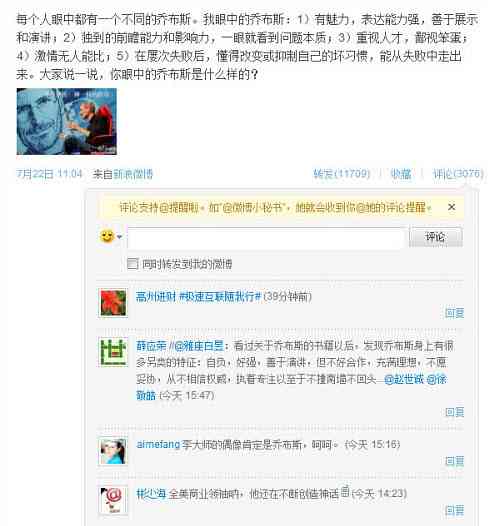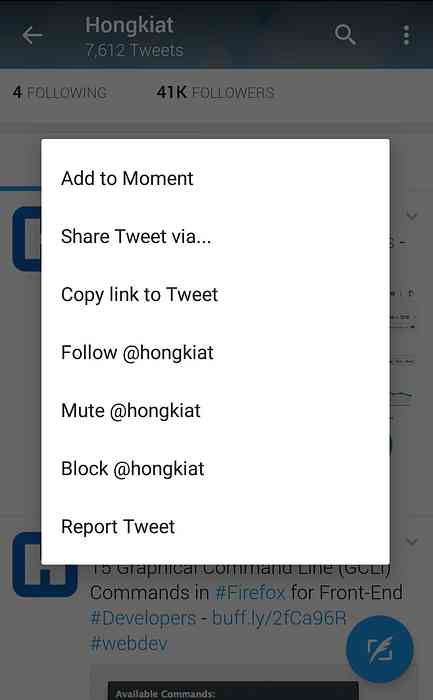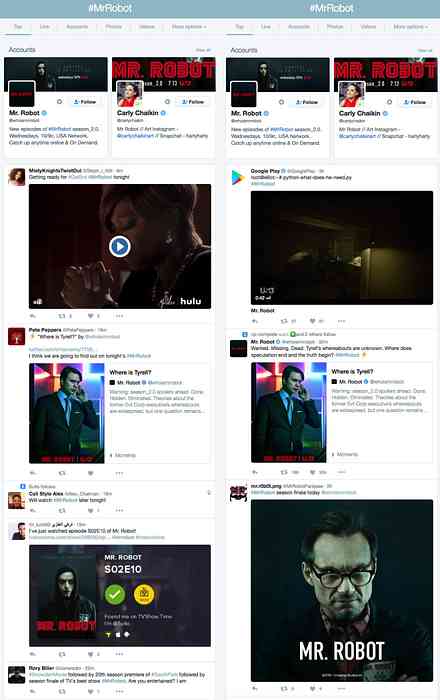Twitter a des raccourcis clavier, et vous devriez les utiliser

Naviguez-vous sur Twitter avec votre souris? Arrête ça! Les raccourcis clavier de Twitter accélèrent l'utilisation de ce site Web et sont faciles à comprendre..
Peu de gens s'en rendent compte, mais les applications Web peuvent également avoir des raccourcis clavier, y compris Facebook et Twitter. Apprendre les raccourcis clavier de Twitter n'est pas difficile: il existe en fait un moyen rapide de les apprendre. Appuyez simplement sur “?” Et vous verrez cette fenêtre pop-up:

Si vous êtes habitué aux raccourcis clavier Web, cela vous semblera intuitif, mais sinon, voici un décodeur rapide pour toutes ces fonctions qui sonnent de manière cryptique. Ne vous inquiétez pas: c'est en fait assez simple!
Naviguer et interagir avec les tweets
Tout d’abord: vous devez apprendre à passer de tweet à tweet. Rendez-vous sur Twitter, puis appuyez sur la lettre "j" de votre clavier. Vous verrez alors une boîte bleue autour du tweet en haut:

Vous pouvez maintenant parcourir votre ligne de temps en utilisant «j» pour en descendre un et «k» pour en monter un. La boîte bleue se déplacera et le navigateur fera défiler l'écran vers le bas.
Divers raccourcis clavier vous permettent d'interagir avec le tweet actuellement entouré par la zone bleue. Appuyez sur «r» pour répondre au tweet en surbrillance, sur «l» pour l’aimer ou sur «t» pour le retweeter. Vous pouvez même rapidement couper et bloquer les utilisateurs avec «u» et «b», respectivement.
Vous voulez voir plus de détails sur un tweet en particulier? Appuyez sur "Entrée"

Vous pouvez maintenant voir le nombre de likes et de retweets de la publication et parcourir les réponses en utilisant «j» et «k». Appuyez sur «Escape» à tout moment pour revenir à votre chronologie..
Si un tweet contient des images, vous pouvez appuyer sur «o» pour développer ces images..

La première image apparaîtra et vous pouvez utiliser les touches fléchées gauche et droite pour passer d'une image à une autre. Encore une fois, appuyez sur "Escape" pour revenir à votre calendrier.
Si, pendant que vous naviguez, vous remarquez que vous souhaitez afficher de nouveaux tweets, appuyez simplement sur la touche “.” Ou point. De nouveaux tweets en haut de votre calendrier s'ouvriront et Twitter fera défiler vers le haut et sélectionnera le premier tweet pour vous..
Composez un tweet sans toucher votre souris
Quelque chose te préoccupe? Mieux vaut le tweet au monde. Pour le faire sans toucher votre souris sale, appuyez simplement sur la touche "n". Une fenêtre de composition apparaîtra:

Tapez votre tweet comme vous le feriez normalement. Lorsque vous avez terminé, appuyez sur Ctrl + Entrée pour envoyer le tweet (Commande + Entrée sous macOS.)!
Aller à différentes pages
Vous pensez peut-être que la souris est nécessaire pour passer de votre chronologie à vos notifications ou à toute autre section du site. Ce n'est pas! Il y a un tas de raccourcis spécifiquement pour sauter d'une page à l'autre.
Ces raccourcis fonctionnent un peu différemment: pour les utiliser, vous devez appuyer rapidement sur «g» suivi d'une autre lettre. Si vous êtes un fan des raccourcis clavier de Gmail, ceux-ci fonctionnent de la même manière..
Si vous voulez voir vos notifications, appuyez sur "g" suivi de "n". Si vous voulez voir votre propre profil, appuyez sur "g" suivi de "p." Et si vous voulez voir le profil de quelqu'un d'autre, appuyez sur "g ”Suivi de“ u ”. Dans ce cas, une fenêtre apparaîtra:

Commencez à taper l'utilisateur dont vous voulez voir le profil et appuyez sur «Entrée» lorsque vous voyez le bon. Vous serez amené au profil. Lorsque vous avez terminé de parcourir les tweets de ces utilisateurs, appuyez sur «g» suivi de «h» pour revenir à votre timeline..
(Vous pouvez également appuyer sur «g» suivi de «o» pour accéder à Moments… mais qui utilise Moments?)
Et c'est surtout ce que vous devez savoir. Encore une fois, vous pouvez voir une liste complète des raccourcis clavier à tout moment en appuyant sur «?» Sur votre clavier. Révisez-le chaque fois que vous oubliez un raccourci clavier et vous vous demanderez finalement pourquoi vous n'avez jamais pris la peine d'utiliser Twitter avec votre souris. Prendre plaisir!